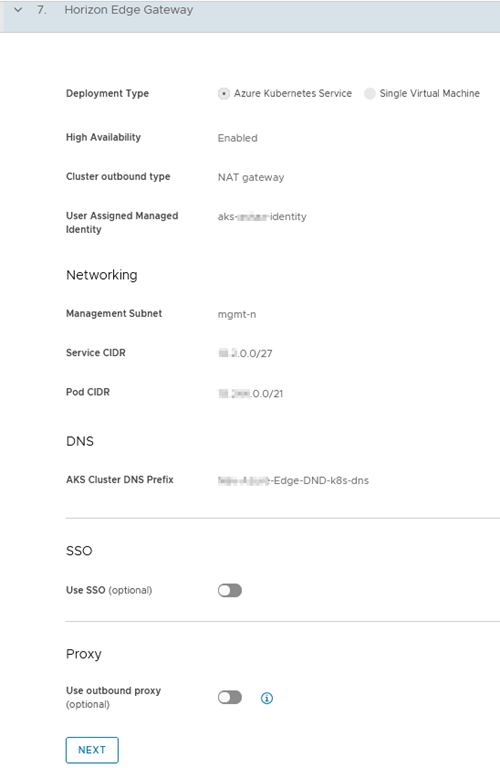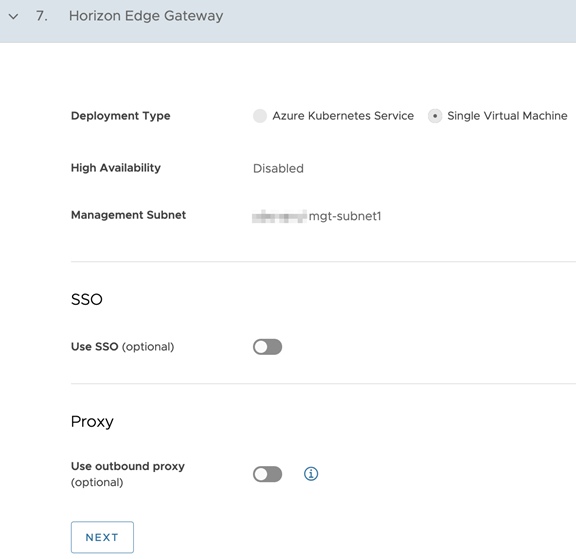Horizon Cloud Service - next-gen을 사용하여 Horizon Edge 및 Unified Access Gateway를 배포한 후 일부 필드를 편집할 수 있습니다.
Edge를 편집하는 동안 프록시 서버를 통해 아웃바운드 요청을 인터넷으로 라우팅하도록 선택할 수 있습니다. 프록시 세부 정보를 편집하면 Edge가 다시 배포될 수 있습니다. 이러한 편집은 다시 배포가 완료될 때까지 다음 서비스 중 하나 이상에 영향을 미칠 수 있습니다.
프로시저
- Horizon Universal Console에 로그인합니다.
- Horizon Edge 타일에서 Horizon Edge를 클릭합니다.
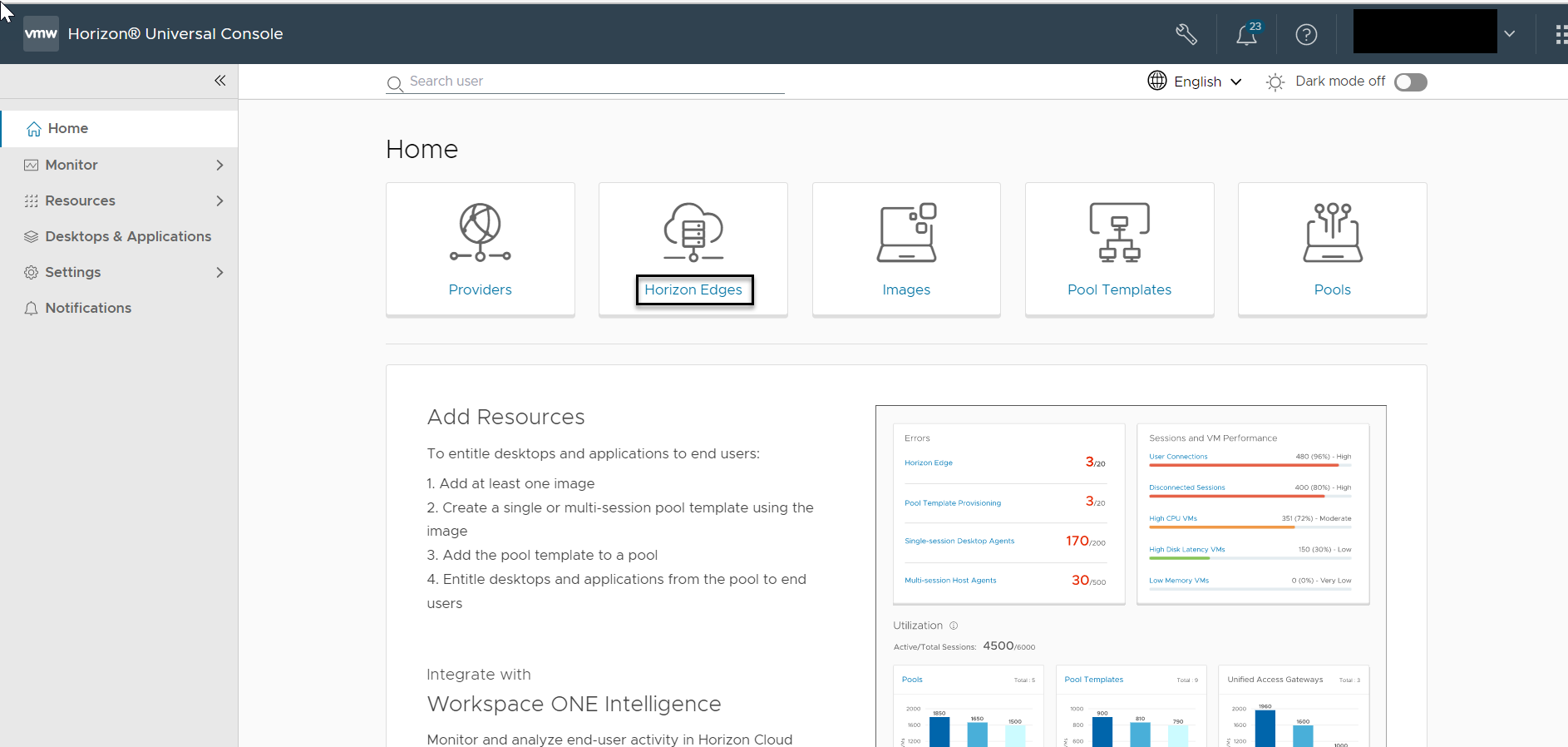
- 용량 페이지에서 편집할 Horizon Edge를 선택하고 편집을 클릭합니다.
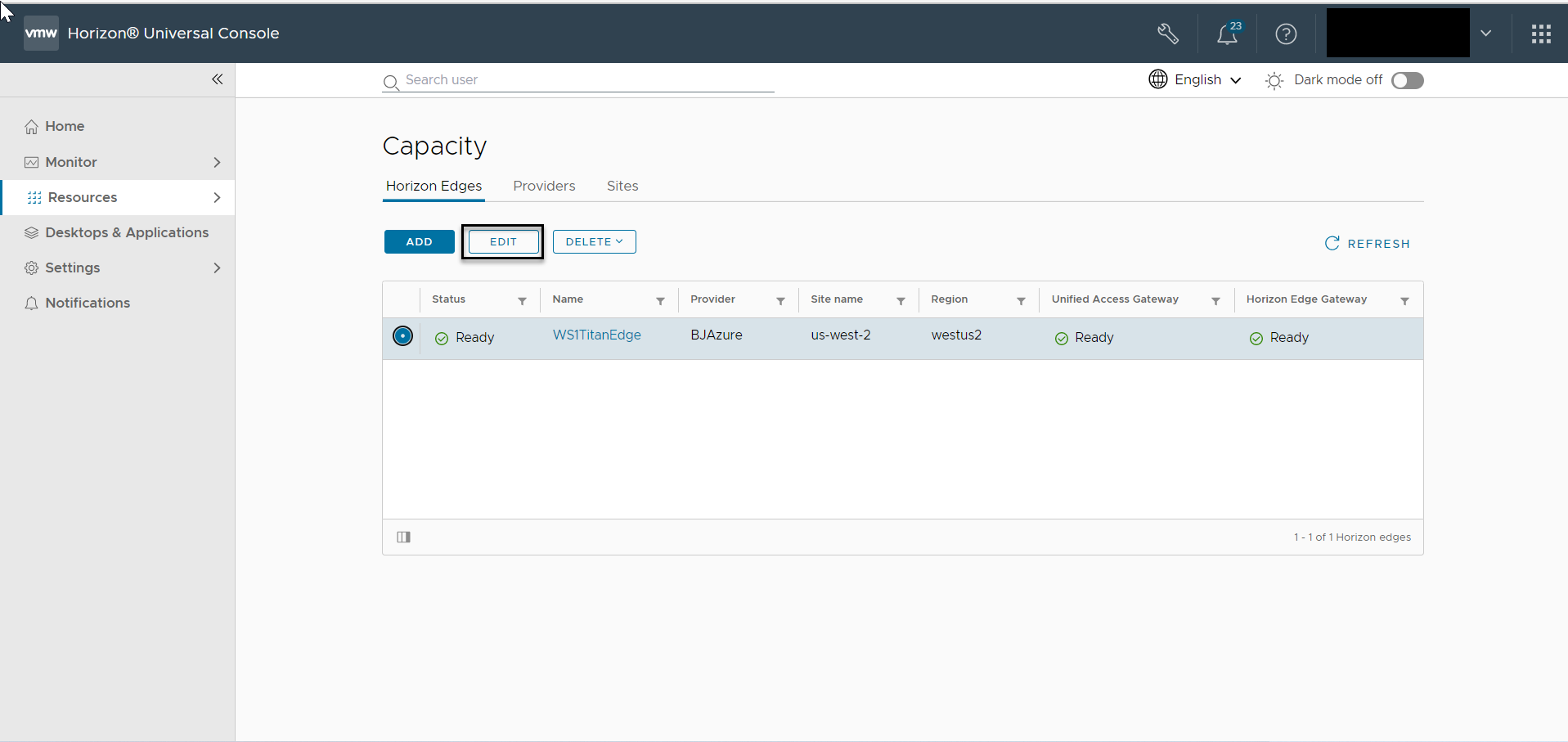
- 일반 정보 섹션에서 Horizon Edge의 이름 및 설명을 편집할 수 있습니다. 다음을 클릭합니다.
- 기본 제공자가 Horizon 게이트웨이 장치(Horizon Edge 게이트웨이 및 Unified Access Gateway)의 배포에만 사용되도록 하려면 이 확인란을 선택합니다.
이 확인란을 선택하지 않으면 제공자가 데스크톱 및 애플리케이션도 제공합니다.
- 필요한 경우 최대 10개의 Azure 리소스 태그에 대한 이름 및 값 쌍을 추가할 수 있습니다.
- 또한 최대 4개의 추가 서비스 주체를 추가할 수도 있습니다.
- 또한 제공자당 최대 5개의 고유한 서비스 주체가 될 때까지 이 Horizon Edge에 보조 제공자를 추가하여 최대 20,000개 VM의 Horizon Edge 용량을 설정할 수 있습니다. 다음을 클릭합니다.
- 네트워크 섹션에서 기본 제공자 및 보조 제공자에 대한 테넌트(데스크톱) 서브넷을 선택 또는 편집합니다. 다음을 클릭합니다.
이후 단계에서 서브넷을 선택할 수 있습니다. 그러나 하나 이상의 서브넷을 선택해야 리소스를 제공자에 배포할 수 있습니다.
- 사이트 또는 새로 추가 사이트를 선택합니다.
- 새 사이트를 추가하는 경우 사이트 이름을 입력합니다. 필요한 경우 설명을 추가합니다. 다음을 클릭합니다.
- 연결 섹션에 대해 다음을 클릭합니다.
- Horizon Edge 게이트웨이 섹션에서 다음 지침을 사용하여 목표 및 선택한 배포 유형(Azure Kubernetes 서비스 또는 단일 가상 시스템)에 따라 Horizon Edge 게이트웨이 설정을 적절히 편집합니다.
참고: Edge 게이트웨이(AKS)를 배포했으며 고가용성을 활성화하지 않은 경우 지금
고가용성 사용 토글을 활성화합니다.
- 이 Horizon Edge에 속하는 리소스에 대해 Single Sign-On을 사용하도록 설정하려면 SSO 사용을 전환하고 SSO 구성 드롭다운 메뉴에서 적절한 구성을 선택합니다.
- 원하는 경우 프록시 설정을 재구성합니다.
중요:
아웃바운드 프록시 사용 토글을 활성화하면 다시 배포가 완료될 때까지 다음 서비스 중 하나 이상에 영향을 미칠 수 있습니다.
- 다음을 클릭합니다.
배포 유형 및
고가용성 옵션을 비롯한 대부분의 옵션은 편집할 수 없습니다.
- Unified Access Gateway 섹션에서 UAG에 대해 자동 공용 IP를 사용하도록 설정하려면 토글을 선택하거나, 수동 공용 IP로 이동하려는 경우 해제합니다.
이 토글은 기본적으로 켜져 있습니다. 수동 사용자 지정 IP를 선택하면 외부 UAG가 DMZ 네트워크의 개인 프런트엔드 IP 주소를 사용하여 배포됩니다. 그런 다음, 이 개인 IP 주소에서 고객이 제공한 공용 주소로의 라우팅을 처리해야 합니다.
- 저장을 클릭합니다.